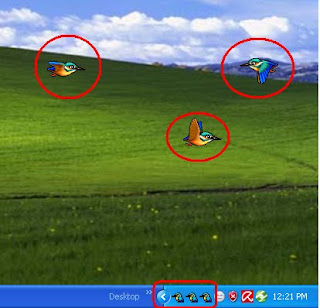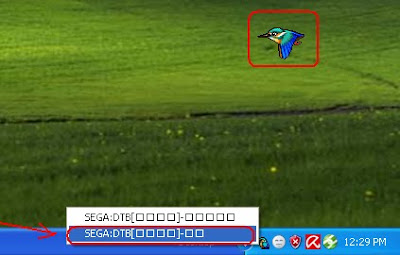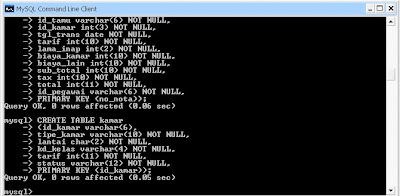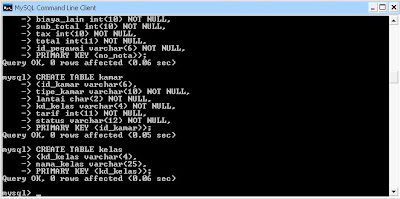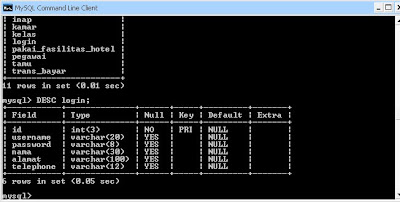Dulu semangat banget mau buat video tutorial. Tapi bingung caranya gimana ngambil gerakan yang ada di layar. Akhirnya nemu software gratisan yang lumayan bagus untuk me record monitor kita. Mungkin teman-teman juga sudah pernah liat di posting saya terdahulu tentang icon changer itu saya sendiri yang buat video tutorialnya.
Daripada kebanyakan omong kosong nya ya udah nih overview nya dulu
Name : Camstudio
Site : http://camstudio.org/
License : Freeware
Untuk download click disini.
Ok setelah melakukan instalasi beginilah tampilan dari camstudio
Nah coba kita atur dulu sebelum memulai recording. Lihat di bagian Option > Video Option akan tampil seperti ini
Compressor disitu sangat menentukan untuk besarnya file yang dihasilkan. Nanti akan saya bahas bedanya walau tidak bisa di bahas semuanya.
Lanjut ke cursor option akan tampil seperti ini
Disini akan membuat tampilan cursor pada saat recording di tampilkan atau tidak.
Pada option selanjutnya ada pada audio
Saya memilih Do not record audio karena saya tidak menggunakan audio atau tidak ada micropone. Tapi kalau kalian punya sarana yang mendukung yah silahkan
Lanjut ke Program Options nah ini kalau di sorot keluar gini
Settingan standar, biasanya saya hanya mencheklist pada Minimize Program on Start Recording (meminimalkan jendela program ketika me record) dan hide flashing rectangle during recording (menyembunyikan kotak kedap-kedip (area recording) ketika melakukan recording) dan silahkan di cari-cari sendiri yang sesuai dengan kebutuhan Anda.
Lanjut ke bagian yang penting menurut saya yakni pada shortcut keyboard
Sesuaikan dengan yang Anda inginkan. Namun kalau anda tidak butuh ya tidak apa-apa.
Lanjut di bagian Region. Disini mengatur lokasi recording.
Kalau Fixed Region anda menentukan lokasi Anda merecord dan nanti akan tampil seperti ini
Klik pada select lalu anda harus memilih lokasi pada layar untuk me record
dan nanti akan seperti ini
Kalau sudah selesai ok. Jika ingin semua layar tinggal pilih yang full screen.
Semua pengaturan sudah selesai. Coba anda minimize maka akan langsung secara otomatis berada di tray icon dan Anda juga bisa memulai record jika klik kanan pada lambang camstudio
Nah setelah record selesai secara otomatis akan tampil seperti ini
Save di tempat yang Anda inginkan lalu secara otomatis pula file record tadi akan dimainkan oleh camstudio. Ketika saya menggunakan Microsoft Video 1 sebagai compressor nya hasilnya file cukup besar seperti ini
Padahal durasi nya hanya 22 detik walau hasilnya juga bagus memang.
(karena saya malas mengembed langsung ke blog ini, lebih baik lihat di youtube nya langsung)
ini linknya http://www.youtube.com/watch?v=mnF9HPIQuiE
Saya coba mengganti compressor nya dengan Intel Indeo Video 4.5 hasilnya cukup signifikan
Walau kualitasnya agak sedikit putus-putus gerakannya tapi kualitas gambarnya cukup baik.
ini linknya http://www.youtube.com/watch?v=A-8yfFTZE0Y
Ketika di upload di youtube, entah mengapa kualitas gambar yang pertama agak blur, sedangkan yang kedua masih jernih.